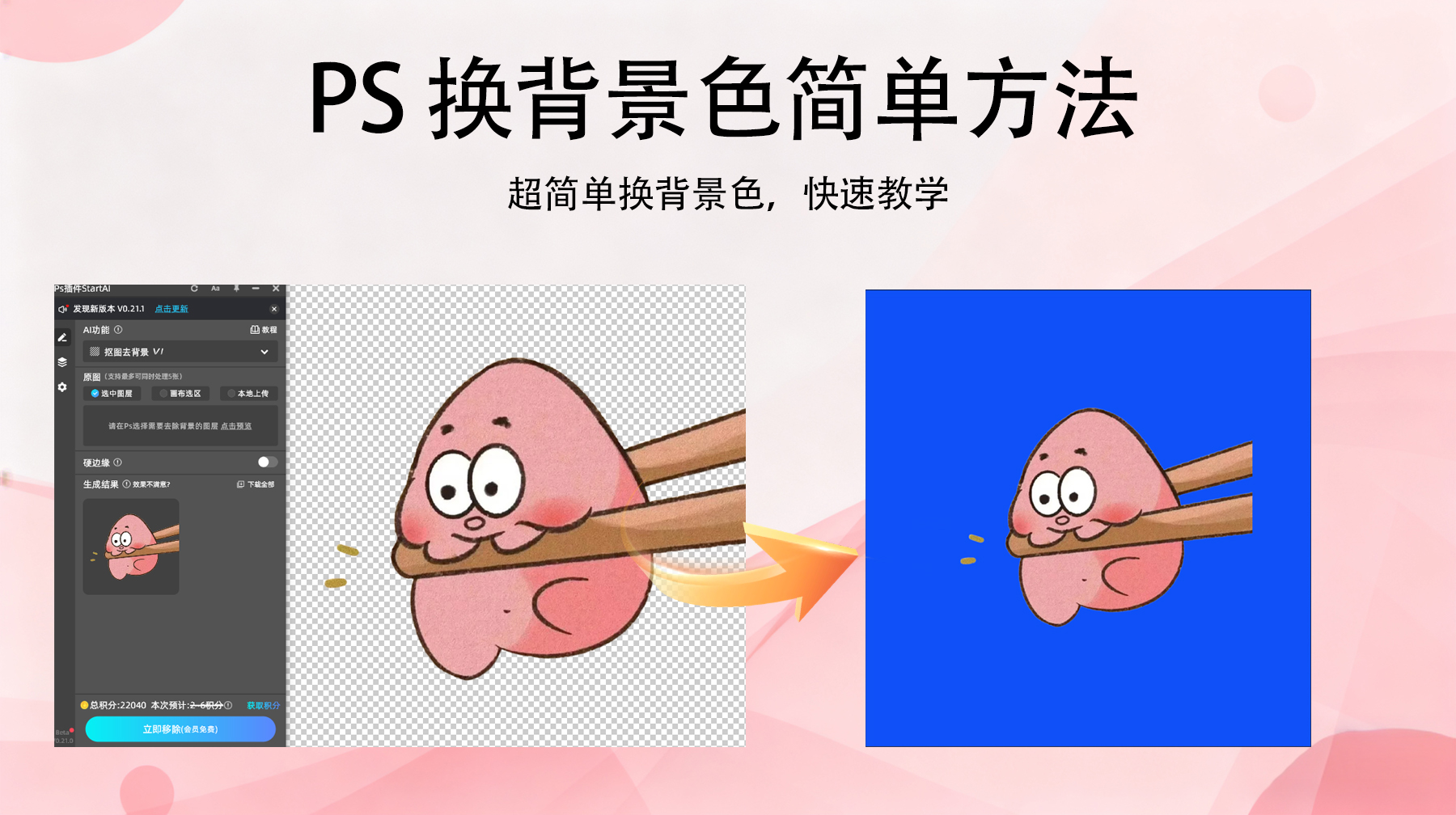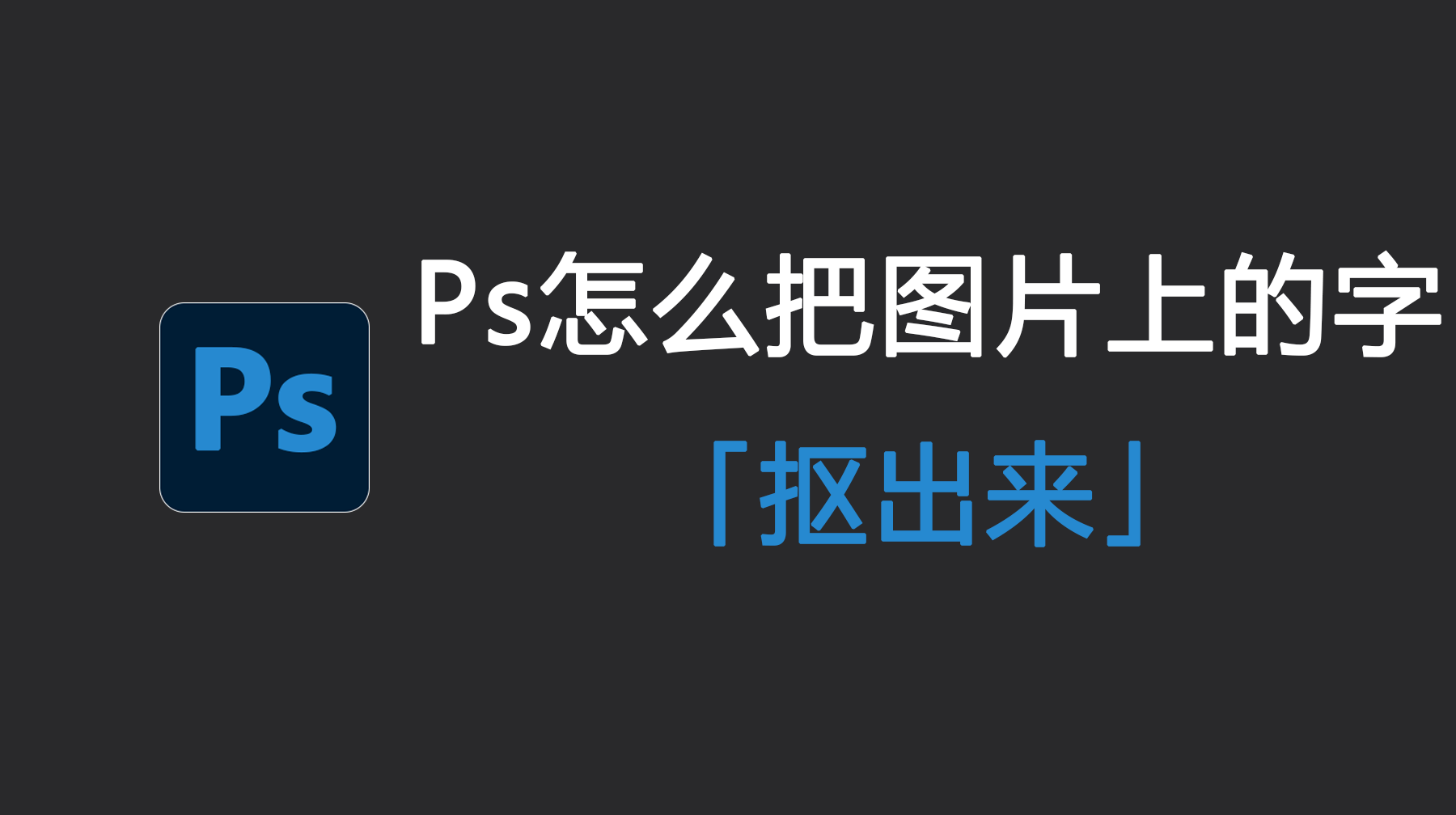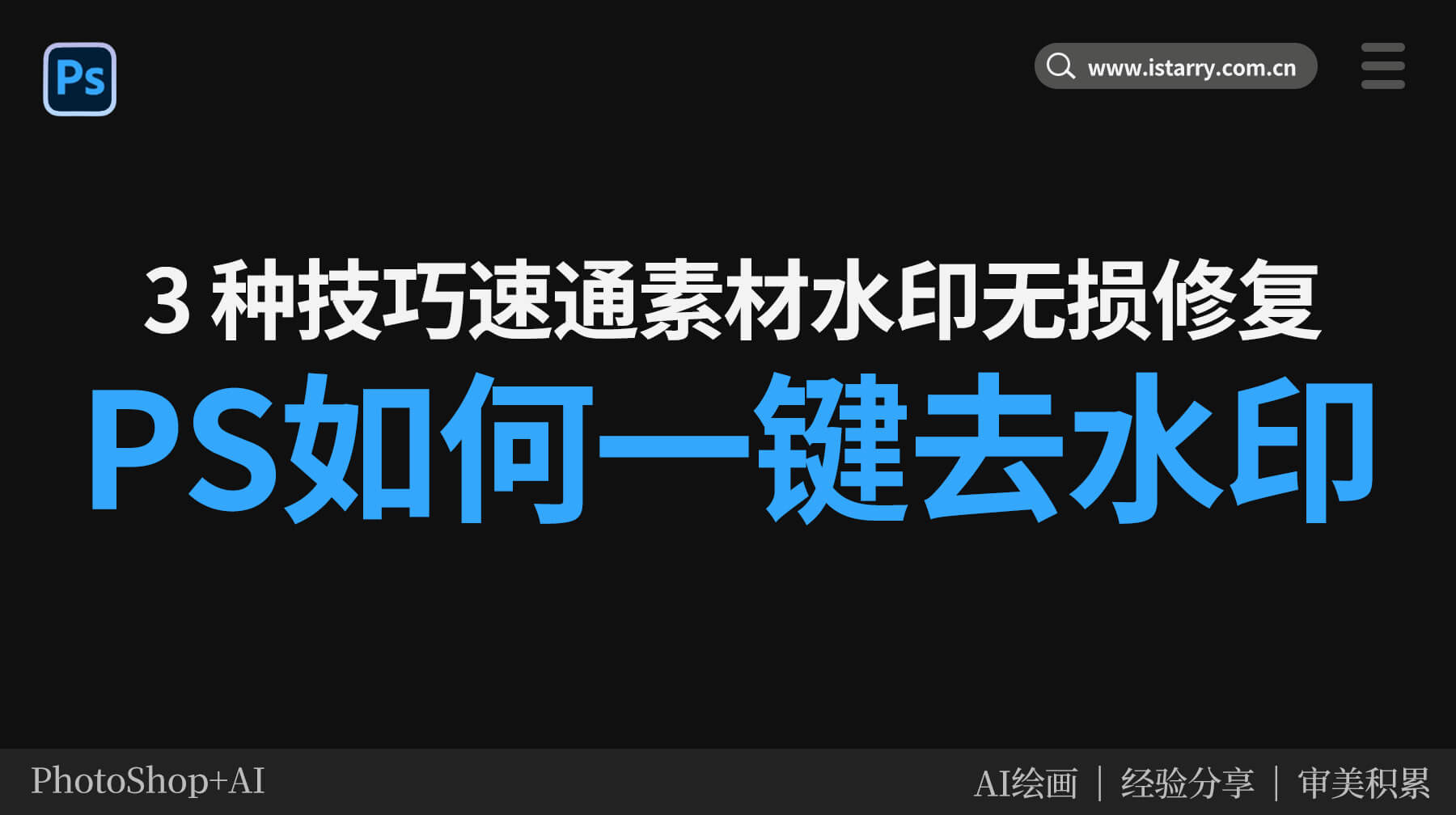在电商行业,主图的视觉效果直接影响产品点击率与转化率,而溶图作为主图设计的核心环节,常让设计人员面临 “光影不协调、操作耗时长” 的难题。尤其在双十一等大促节点,批量制作高质量溶图的需求更为迫切。此时,PS 搭配 StartAI 插件中的 nanobanana,即 Banana 修图功能,能让电商溶图效率与质量双提升,即使是新手也能快速上手,轻松解决溶图痛点。
一、nanobanana为何成为电商溶图首选工具?
nanobanana作为 StartAI 插件的核心功能之一,专为电商溶图场景设计。传统溶图需手动抠图、调整光影、添加投影,不仅步骤繁琐,还容易出现 “产品与场景脱节” 的问题 —— 比如将水壶直接叠加在书本场景中,光影方向不一致,导致主图违和感强。而Banana 修图通过 AI 智能算法,能自动识别产品与场景的透视关系、光源方向,快速实现 “产品融入场景 + 光影自动协调 + 投影智能生成”,无需专业设计技巧,即可让溶图效果更自然。无论是日常电商主图制作,还是双十一期间的批量设计,都能大幅缩短耗时,满足电商从业者高效出图的需求。
二、PS+nanobanana电商溶图详细操作步骤
以 “水壶融入书本场景”“沐浴露融入篮子场景” 两类常见电商主图为例,拆解用banana 修图完成溶图的全流程,新手可直接照搬操作:
步骤 1:启动 StartAI 插件,打开 nanobanana(Banana 修图)
进入 StartAI 插件界面后,在功能列表中找到 “Banana 修图”(即 nanobanana),点击进入该功能模块,准备上传素材。
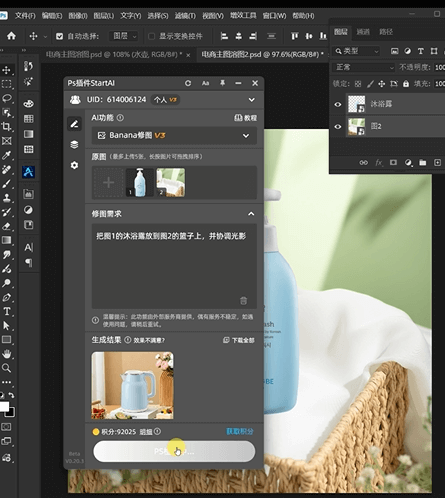
步骤 2:上传素材并调整顺序
在 nanobanana(Banana 修图)操作页面,点击 “上传图片” 按钮,分别选择预处理好的 “产品图” 和 “场景图”(建议先传产品图、再传场景图,便于后续描述需求);
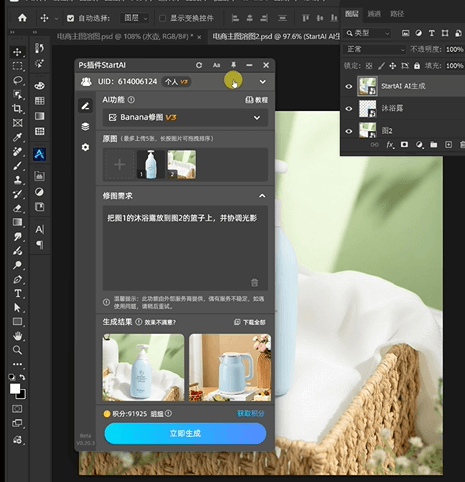
步骤3:输入提示词,触发 AI 溶图
在插件的 “提示词输入框” 中,清晰描述溶图需求,需包含 “产品类型、场景位置、光影要求”,示例如下:
把图 1 的水壶放到图 2 的书本上,并协调光影

三、获取练习素材,快速掌握 nanobanana(Banana 修图)技巧
若想提升 nanobanana(Banana 修图)的操作熟练度,可通过 StartAI 插件直接获取免费练习素材:
- 打开 StartAI 插件,在功能导航中找到 “网络素材库”,点击进入;
- 在素材库搜索框中输入 “练习素材”,即可获取;
- 选择所需素材,点击 “下载”,下载完成后可直接拖动到 PS 中,按上述步骤反复练习,快速熟悉 nanobanana(Banana 修图)的操作逻辑与提示词技巧。
四、总结:nanobanana(Banana 修图)赋能电商主图高效创作
对于电商运营、设计人员而言,nanobanana(Banana 修图)是解决溶图难题的 “利器”—— 无需专业设计功底,仅需 5 步操作,就能让产品自然融入场景,且光影、投影等细节均由 AI 智能优化,完美规避传统溶图的 “违和感” 问题。尤其在双十一等大促期间,借助 PS+StartAI 的 nanobanana(Banana 修图)功能,可实现主图批量高效产出,助力产品在视觉竞争中脱颖而出,为店铺流量与转化增长提供支持。